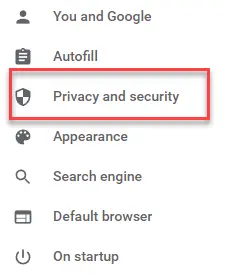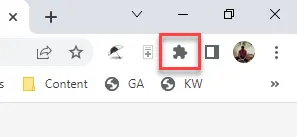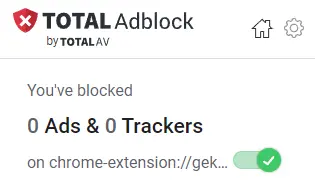如何停止 Chrome 中的弹出广告(2025 更新)
弹出式广告可能会破坏你的浏览体验,即使使用像 Google Chrome。幸运的是,您可以使用广告拦截软件和扩展程序来消除弹出窗口。
如何在计算机上启用和禁用 Chrome 的弹出窗口
默认情况下,弹出广告会被屏蔽 Google Chrome 但如果您希望启用或禁用这些侵入性广告,请按照以下说明操作。
步骤1) 打开 Google Chrome 浏览器
首先,在您的计算机上打开 Chrome。
步骤2) 单击浏览器窗口右上角的三个点图标
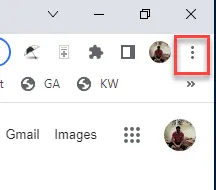
这三个点将打开 Chrome 菜单,其中充满了与浏览器整体功能相关的选项,包括历史记录、书签和其他有价值的设置。
步骤3) 点击设置
Chrome 有几十个网站设置,您可以通过“设置”菜单进行编辑。打开的菜单位于屏幕左侧。
步骤4) 在“隐私和安全”部分,向下滚动到屏幕底部。
步骤5) 向下滚动到站点设置部分。
在这里,你会发现几个与浏览器历史记录相关的选项,例如 cookies、 Java脚本的使用和图像。
步骤6) 点击弹出窗口和重定向
单击按钮以确保弹出窗口已禁用。它现在应该是灰色而不是蓝色。
请注意: 本节有许多与弹出窗口相关的选项,但您会注意到弹出窗口的默认弹出窗口阻止程序设置。
此后,您可以检查 Chrome 浏览器上的所有弹出窗口是否都已禁用。
如何启用和禁用弹出窗口 Android 联系手机
Android 设备预装了 Chrome 作为默认浏览器。
以下是摆脱弹出窗口的步骤 Android 设备:
步骤1) 开启Chrome
Google 的浏览器通常位于手机的主屏幕上。
步骤2) 点击右上角的三个点打开设置
与在 PC 或 Mac 上一样,这里有几个设置可以编辑。
步骤3) 转到“网站设置”,然后转到“弹出窗口”
单击站点设置,然后单击弹出窗口菜单,确保弹出窗口的开关已关闭。
步骤4) Toggle 弹出窗口和重定向
在此处选择一个选项将禁用弹出窗口和重定向。您应该选择以“不允许”开头的选项来禁用这些通知。
如何阻止 Chrome 中的弹出窗口(iPhone/iPad)
您将找到类似的方法来阻止任何 iOS 设备上的 Chrome 中的弹出窗口。
步骤1) 点击屏幕右上角的三个点
就像其他版本的 Chrome 一样,点击三个点菜单即可开始。
步骤2) 从下拉菜单中选择设置
您将快速前往“设置”部分来找到弹出切换按钮。
步骤3) 向下滚动并点击内容设置
弹出窗口选项位于此设置区域。
步骤4) 点击弹出窗口
本节有几个与弹出窗口相关的选项。
步骤5) 确保“阻止弹出窗口”开关已打开
点击此处的弹出窗口开关,确保您的 iOS Chrome 应用上的弹出窗口已被禁用。
如何允许或阻止 Chrome 中来自特定网站的弹出窗口
您还可以在特定网站上允许或停止 Chrome 中的弹出窗口。但是,有些网站需要允许弹出窗口才能正常运行。
步骤1) 可选 Google Chrome 然后点击设备右上角附近的三个点。
您现在应该熟悉三个点菜单了!
步骤2) 点击设置菜单
此部分包含多个其他子菜单,包括隐私设置。
步骤3) 在隐私和安全部分中,选择内容设置部分。
隐私和安全管理 Chrome 的整体用户保护功能。
步骤4) 点击弹出窗口和重定向
在这里,您可以添加和删除可能向您发送弹出通知的特定网站。
步骤5) 找到“自定义行为”部分
自定义行为将允许您编辑哪些网站允许弹出窗口。
步骤6) 在窗口中添加您希望允许弹出窗口的网站
您可以使用此部分添加任何网站以允许弹出窗口。
在这里您将输入必须使用弹出窗口的网站网址。
如何使用 Chrome 删除所有广告 TotalAV 广告拦截器
TotalAV 广告拦截器 是的最佳选择之一 Google Chrome 用户,您只需几分钟即可下载并初始化此扩展。
此外,一旦你添加了 TotalAV 将 Adblock 添加到您的活动浏览器扩展列表中,您将受到保护以免受跟踪器和侵入性广告的侵害。
特色:
- 屏蔽所有广告、跟踪器和弹出窗口
- 消除所有不需要的通知
- 如果您想允许某些网站投放广告,请添加可接受广告列表
以下是使用 Total AV 软件删除弹出广告的步骤:
步骤1) 下载 TotalAV Chrome 商店的广告拦截器扩展程序
请注意: Google 的 Chrome 商店可让你访问许多其他浏览器扩展程序,但你需要使用此处的搜索菜单来查找和下载 TotalAV 广告拦截器。
步骤2) 点击浏览器右上角的扩展程序图标
此按钮看起来像一块拼图,很容易看到。
步骤3) 选择 TotalAV 扩展程序的设置中,打开“屏蔽所有广告”选项
就这样,扩展程序应该会阻止来自您浏览器的所有广告。